CAD怎样修改指定图形颜色?
溜溜自学 室内设计 2022-12-05 浏览:540
大家好,我是小溜,我们在制作CAD图纸时,同行都会有很多图形,并且可能每个的颜色都不一样,有时我们要修改这些图形的颜色,那么CAD怎样修改指定图形颜色?大家可以用小溜总结的方法。
工具/软件
硬件型号:机械革命极光Air
系统版本:Windows7
所需软件:CAD编辑器
方法/步骤
第1步
如果想对DWG工程图纸文档进行注样式的置添加标注操作,我们还需要借助如图所示的“CAD编辑器”工具现。
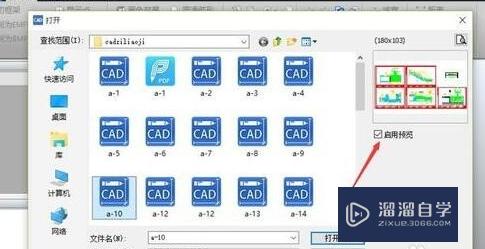
第2步
为了方便打开dwg文件,不麻烦,直接把CAD小, 把dwg文在桌面直接托进来。
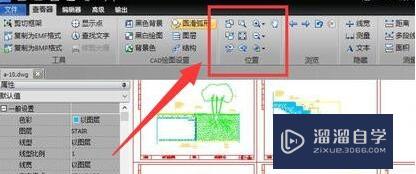
第3步
软件打开之后,这个软件就会自跳转查看这个功面,然后点击图层这个按钮

第4步
这里点击图层之后会现这么一个小面。

第5步
然后呢我们选色彩这一竖。
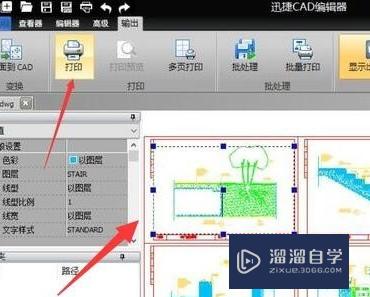
第6步
选择自己要修颜色,然后点击颜色这个小框,会出一个选择颜色的面,选择好之后点击OK就行了,再看图颜色是否改变没。

注意/提示
关于“CAD怎样修改指定图形颜色?”的内容就分享完毕了,希望能解决大家的问题。如果想要提升对软件的熟悉,大家还可以前往观看溜溜自学网免费课程>>
相关文章
距结束 06 天 11 : 48 : 53
距结束 01 天 23 : 48 : 53
首页









